修改此控制項目會使頁面自動更新
在 Mac 上使用「接力」
使用「接力」時,您可以在一部裝置上繼續執行另一部裝置上中斷的工作。在您的 MacBook Air 上編寫簡報,然後在您的 iPad 上繼續編寫。或者在您的 iPhone 上開始編寫電子郵件,然後在您的 MacBook Air 上完成。在 Apple Watch 上檢視訊息,並在您的 MacBook Air 上對其回應。您不需要擔心檔案傳輸的問題。若您的 MacBook Air 和裝置位於彼此附近,每當有活動正在使用「接力」功能時,Dock 中會顯示圖像,按一下圖像便可繼續進行。
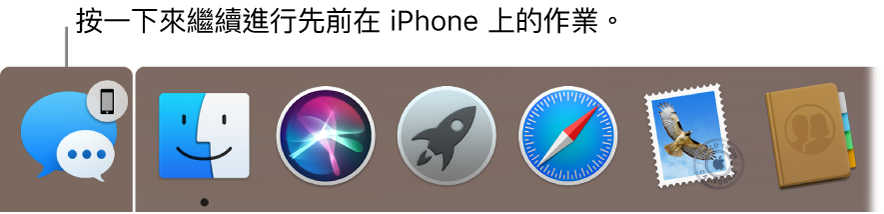
在您的 MacBook Air 上開啟「接力」。按一下 Dock 中的「系統偏好設定」圖像 ![]() ,按一下「一般」,然後選取「允許在這部 Mac 和您的 iCloud 裝置之間使用接力功能」。
,按一下「一般」,然後選取「允許在這部 Mac 和您的 iCloud 裝置之間使用接力功能」。
在您的 iOS 裝置上開啟「接力」。前往「設定」>「一般」>「接力」,然後點一下來開啟「接力」。若您沒有看到選項,表示您的 iOS 裝置不支援「接力」。
在您的 Apple Watch 上開啟「接力」。在 iPhone 上的 Apple Watch App 中,前往「設定」>「一般」,然後點一下來開啟「啟用接力」。
【注意】若要使用「接力」,您需要配備 Lightning 接頭的 iPhone、iPad 或 iPod touch 並安裝 iOS 8(或更新版本)。確定您的 MacBook Air 和 iOS 裝置已開啟 Wi-Fi 和藍牙,並登入相同的 Apple ID。
「接力」可用於 Safari、「郵件」、「行事曆」、「聯絡資訊」、「地圖」、「訊息」、「備忘錄」、「提醒事項」、Keynote、Numbers 和 Pages。
更多內容。請參閱「macOS 使用手冊」中的使用「接力」接續上次的進度。